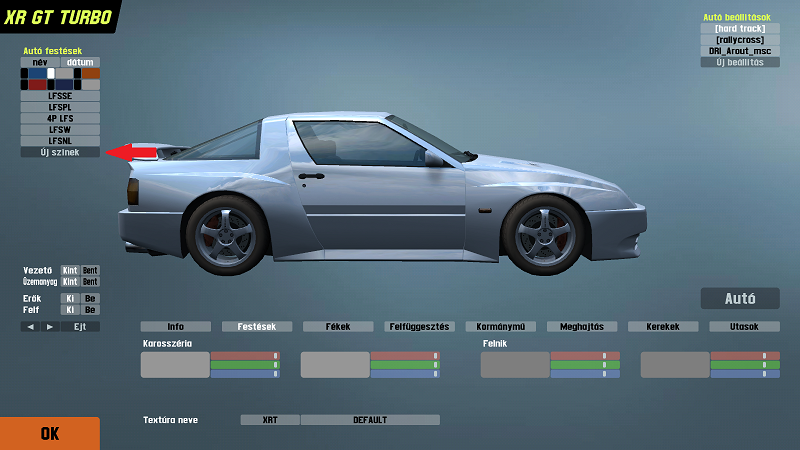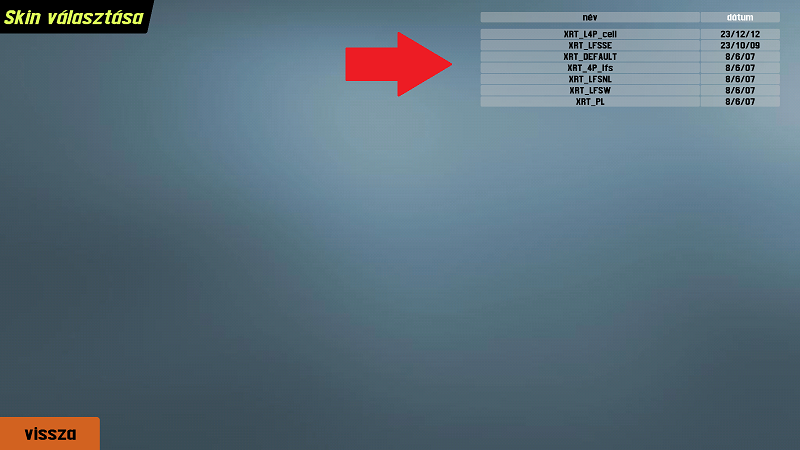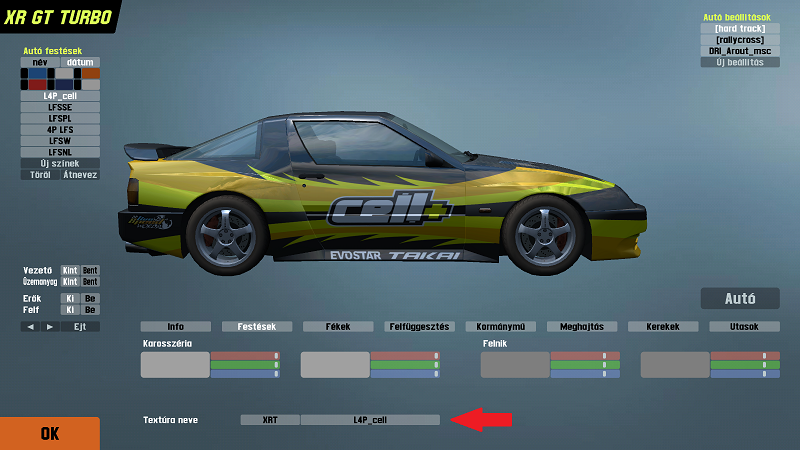„Festési útmutató” változatai közötti eltérés
A (→Hasznos linkek) |
|||
| (Egy közbenső módosítás ugyanattól a szerkesztőtől nincs mutatva) | |||
| Sor 7: | Sor 7: | ||
[[image:Elsokicsi.png|none]] | [[image:Elsokicsi.png|none]] | ||
| − | 2. Válaszd ki a | + | 2. Válaszd ki a festést a listáról (ha nem látod a festésedet, ellenőrizd le, hogy a LFS_MAPPA/data/skins mappában van-e!) |
[[image:Masodikkicsi.png|none]] | [[image:Masodikkicsi.png|none]] | ||
| Sor 19: | Sor 19: | ||
Végül, egy festés átcsinálása a készítő engedélye nélkül elég durva dolog, ez lopásnak van minősítve. Továbbá bármilyen meztelen, pornográf, rasszista vagy bármilyen más nagyon sértő tartalom a festésedben nem engedélyezett. | Végül, egy festés átcsinálása a készítő engedélye nélkül elég durva dolog, ez lopásnak van minősítve. Továbbá bármilyen meztelen, pornográf, rasszista vagy bármilyen más nagyon sértő tartalom a festésedben nem engedélyezett. | ||
| − | + | == Hogyan készítsek el egy festést? == | |
| − | |||
| − | == Hogyan készítsek egy festést? == | ||
=== Jó tudni === | === Jó tudni === | ||
| − | |||
| − | * | + | * Az LFS-ben minden autó egy 3D modell egy textúrával "csomagolva". Ebben az esetben a textúra egy JPG fájl, at a fájlformátum az Interneten való használatra volt kifejlesztve, ezért nagyon gyakori. Az LFS festések JPG fájlok, ennyi az egész. |
| − | * | + | * Szinte minden grafikus program támogatja a JPG fájlformátumot, ezzel nagyon megkönnyítve a festések készítését az LFS-ben. A JPG képeket egyszerű létrehozni és módosítani. A JPG formátum sűrítést alkalmazva csökkenti a fájl méretét, ezzel javítja a teljesítményt, valamint nem terheli le annyira a hardvert sem. |
| − | * LFS | + | * Az LFS tartalmaz alapértelmezett festéseket is, amelyeket könnyen módosíthatsz a kedvenc grafikai programodban, eltéve JPG formátumban az LFS-ben való használathoz. Ezek az alapértelmezett festéseket a következő címen találod: LFS_MAPPA/data/skins. Keresd a tiszta fehér festéseket bármilyen dizájnelem nélkül, azok lesznek az alapértelmezett festések. |
| − | * LFS | + | * Az LFS festései speciális prefix-el rendelkeznek minden egyes autóra, - észre fogod venni ezt a prefix-et a festés nevében - például: FZR_DEFAULT.jpg. Az FZR_ prefix-et az FZR autókra kell használnod ha azt szeretnéd, hogy az LFS World helyesen kezelje a textúrákat (festéseket). Minden autónak megvan a saját 3-karakteres prefixe, nézd meg a festések mappában, és látni fogod, hogyan működik. |
=== Az alap módszer egy festés elkészítésére === | === Az alap módszer egy festés elkészítésére === | ||
| − | + | Ez egy nagyon alap leírás, de ha új vagy a festések körében, ez elindít majd: | |
| − | # | + | # Indítsd el a grafikai programodat (ajánlott: Paint Shop Pro, Photoshop. Nem ajánlott: Windows Paint). |
| − | # | + | # Katt a fájl/megnyitás-ra, tallózd a LFS_MAPPA/data/skins mappát, és válassz ki egy alapértelmezett festés (teljesen fehér) arra az autóra amit festeni szeretnél. Katt az Ok-ra. |
| − | # | + | # A grafikai program által támogatott festési eszközökkel létre tudod hozni a festésedet és saját dizájnt készíteni az autódra. A "kivágás és beillesztés" funkcióval saját képeket és berakhatsz a festésedre. Népszerűk a támogatók logói, különféle csíkok, versenyzési számok, a saját országod zászlaja stb. Ne állj meg addig, amíg nagyon elégedett vagy a munkád minőségével. Jó ötlet a festés kinyújtása 1280*1024 felbontásra, mert így a reális arányok szerint fog megjelenni az autón. |
| − | # | + | # Katt a fájl/mentés-re, és tedd el a munkádat a LFS_MAPPA/data/skins-be. Figyelj arra, hogy fájlformátumként JPG legyen kiválasztva. nevezd el a festésedet a 3-karakteres prefix használatával, és az utána járó "_"-al is. Ne használj olyan átlagos neveket mint pl. XFG_HONDA, legyen egyedibb. Ne használj speciális karaktereket a fájlnevekben, szimpla legyen. Katt az Ok-re, hogy eltedd a JPG fájlodat. |
| − | |||
| − | + | Ennyi. Éppen megcsináltad a te első saját festésedet! Reméljük több időt és erőfeszítést szánsz a következő festésedbe, alább találsz egypár eszközt és infókat, hogy minnél jobb festést tudj készíteni. Nézd meg a többi leírást és segédletet fejlettebb technikákhoz. | |
== Hogyan töltsük fel a festésünket a LFS World-be? == | == Hogyan töltsük fel a festésünket a LFS World-be? == | ||
A lap jelenlegi, 2014. július 27., 17:20-kori változata
Hogyan kell használni a festéseket az LFS-ben
Az újoncoknak itt egy rövid útmutató arról, hogyan kell használni a festéseket a játékban.
1. Készíts egy új színt az "Új színek" megnyomásával - ez átírányít a festés-választó oldalra
2. Válaszd ki a festést a listáról (ha nem látod a festésedet, ellenőrizd le, hogy a LFS_MAPPA/data/skins mappában van-e!)
3. Azt a festést amit kiválasztottál, a 'Textúra Neve' mellett kellene látnod. Mostmár használhatod a festésedet versenyzéskor.
Demo Felhasználók: Csak S1/S2 felhasználóknak van lehetősége festéseket feltölteni a LFS World-ön keresztül (csak így látják mások is a festésedet). Megkérheted őket, hogy feltöltsék a festésedet. A LFSForum-on kérni a festéseket hogy feltöltsék - nem megengedett.
S1/S2 Felhasználók: A LFSWorld-be bejelentkezéssel és a "My online car-skins" kiválasztásával feltöltheted a festéseidet, hogy elérhető legyen a többieknek is, hogy letöltsék (hogy lássák a többiek is). A festéseket, amiket a LFS World-re töltesz fel, muszáj 1024 x 1024 felbontásúnak lennie, de használhatsz nagyobbat is (2048 x 2048) a LFS_MAPPA/data/skins mappádban.
Végül, egy festés átcsinálása a készítő engedélye nélkül elég durva dolog, ez lopásnak van minősítve. Továbbá bármilyen meztelen, pornográf, rasszista vagy bármilyen más nagyon sértő tartalom a festésedben nem engedélyezett.
Hogyan készítsek el egy festést?
Jó tudni
- Az LFS-ben minden autó egy 3D modell egy textúrával "csomagolva". Ebben az esetben a textúra egy JPG fájl, at a fájlformátum az Interneten való használatra volt kifejlesztve, ezért nagyon gyakori. Az LFS festések JPG fájlok, ennyi az egész.
- Szinte minden grafikus program támogatja a JPG fájlformátumot, ezzel nagyon megkönnyítve a festések készítését az LFS-ben. A JPG képeket egyszerű létrehozni és módosítani. A JPG formátum sűrítést alkalmazva csökkenti a fájl méretét, ezzel javítja a teljesítményt, valamint nem terheli le annyira a hardvert sem.
- Az LFS tartalmaz alapértelmezett festéseket is, amelyeket könnyen módosíthatsz a kedvenc grafikai programodban, eltéve JPG formátumban az LFS-ben való használathoz. Ezek az alapértelmezett festéseket a következő címen találod: LFS_MAPPA/data/skins. Keresd a tiszta fehér festéseket bármilyen dizájnelem nélkül, azok lesznek az alapértelmezett festések.
- Az LFS festései speciális prefix-el rendelkeznek minden egyes autóra, - észre fogod venni ezt a prefix-et a festés nevében - például: FZR_DEFAULT.jpg. Az FZR_ prefix-et az FZR autókra kell használnod ha azt szeretnéd, hogy az LFS World helyesen kezelje a textúrákat (festéseket). Minden autónak megvan a saját 3-karakteres prefixe, nézd meg a festések mappában, és látni fogod, hogyan működik.
Az alap módszer egy festés elkészítésére
Ez egy nagyon alap leírás, de ha új vagy a festések körében, ez elindít majd:
- Indítsd el a grafikai programodat (ajánlott: Paint Shop Pro, Photoshop. Nem ajánlott: Windows Paint).
- Katt a fájl/megnyitás-ra, tallózd a LFS_MAPPA/data/skins mappát, és válassz ki egy alapértelmezett festés (teljesen fehér) arra az autóra amit festeni szeretnél. Katt az Ok-ra.
- A grafikai program által támogatott festési eszközökkel létre tudod hozni a festésedet és saját dizájnt készíteni az autódra. A "kivágás és beillesztés" funkcióval saját képeket és berakhatsz a festésedre. Népszerűk a támogatók logói, különféle csíkok, versenyzési számok, a saját országod zászlaja stb. Ne állj meg addig, amíg nagyon elégedett vagy a munkád minőségével. Jó ötlet a festés kinyújtása 1280*1024 felbontásra, mert így a reális arányok szerint fog megjelenni az autón.
- Katt a fájl/mentés-re, és tedd el a munkádat a LFS_MAPPA/data/skins-be. Figyelj arra, hogy fájlformátumként JPG legyen kiválasztva. nevezd el a festésedet a 3-karakteres prefix használatával, és az utána járó "_"-al is. Ne használj olyan átlagos neveket mint pl. XFG_HONDA, legyen egyedibb. Ne használj speciális karaktereket a fájlnevekben, szimpla legyen. Katt az Ok-re, hogy eltedd a JPG fájlodat.
Ennyi. Éppen megcsináltad a te első saját festésedet! Reméljük több időt és erőfeszítést szánsz a következő festésedbe, alább találsz egypár eszközt és infókat, hogy minnél jobb festést tudj készíteni. Nézd meg a többi leírást és segédletet fejlettebb technikákhoz.
Hogyan töltsük fel a festésünket a LFS World-be?
- Menj a www.lfsworld.net weboldalra és jelentkezz be a felhasználóneveddel és a jelszavaddal
- Dupla-katt a "My online car skins"-re
- Kattints a 'browse'-ra
- Válaszd ki a jpeg festésedet (nem nagyobbat 1024 x 1024-nél)
- Kattints az 'upload skin'-re
- Menj online módba (többjátékos) és élvezd azt, hogy mindenki látja a festésedet
Hogyan szerezzünk további festés-feltöltőhelyeket?
Alapból, az S1 felhasználók 25, míg a S2 felhasználók 50 feltöltőhelyet kapnak. További helyeket vásárolhatsz a "My online car-skins" oldalon - klikkelj az "increase" gombra (megnövelés) az oldalon. 50 helyet vehetsz £1-ért (kb. 360 Forint).
Hasznos linkek
- Adobe Photoshop
- Adobe Fireworks
- Corel (Jasc) Paint Shop Pro
- The GIMP (ingyenes szoftver)
- Pixlr (egy ingyenes photoshop program online)
- Inkscape
- ObjectPainter
- Paint.net
- PhotoFiltre
- Xara Xtreme
- brandsoftheworld (támogató logók a festéseidre)
- Master Skinnerz (festési források, mint pl. sablon)
- LFS World